12 Atalhos de teclas de função do Word 2016
Descubra os principais atalhos de teclado do Word 2016 para melhorar sua produtividade. Desde o uso das teclas de função até rápidas combinações de atalhos.

Clique no botão Correio no painel de navegação (ou pressione Ctrl + Shift + I).
O módulo Mail é exibido.
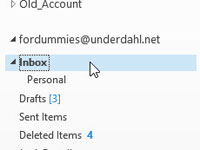
Selecione a palavra Caixa de entrada no painel Pasta.
A palavra Caixa de entrada é destacada.

Selecione a guia Pasta e clique no botão Configurações de AutoArquivar na seção Propriedades da Faixa de Opções.
A caixa de diálogo Propriedades da caixa de entrada é aberta, exibindo a guia AutoArquivar.
Selecione a guia Pasta e clique no botão Configurações de AutoArquivar na seção Propriedades da Faixa de Opções.
A caixa de diálogo Propriedades da caixa de entrada é aberta, exibindo a guia AutoArquivar.
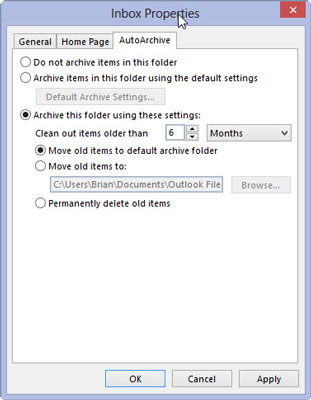
Selecione Arquivar esta pasta usando estas configurações. Clique na caixa com o triângulo e selecione Meses.
Se você preferir arquivar automaticamente mensagens de sua caixa de entrada que são muito mais recentes, escolha Semanas ou Dias.
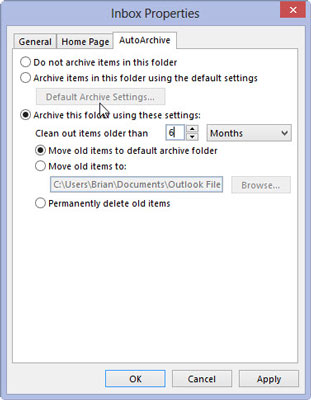
Na caixa de texto Limpar itens anteriores a, digite o número 6.
A caixa de diálogo Propriedades da caixa de entrada agora deve indicar que os itens com mais de seis meses serão limpos. Você pode colocar qualquer número entre 1 e 999 na caixa de texto - o que significa que você pode autoarquivar mensagens da Caixa de entrada que tenham desde um dia até 999 meses.
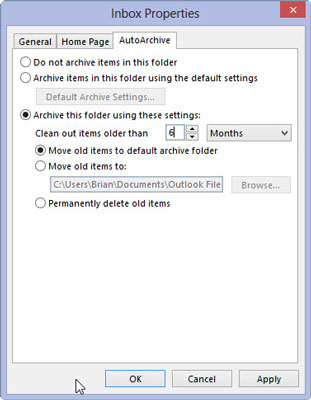
Selecione Mover itens antigos para a pasta de arquivamento padrão.
Esta configuração provavelmente já estará selecionada - mas certifique-se de que a opção Excluir itens antigos permanentemente não esteja selecionada. Se você selecionar esta opção, todas as mensagens antigas da caixa de entrada serão excluídas em vez de arquivadas.
Selecione Mover itens antigos para a pasta de arquivamento padrão.
Esta configuração provavelmente já estará selecionada - mas certifique-se de que a opção Excluir itens antigos permanentemente não esteja selecionada. Se você selecionar esta opção, todas as mensagens antigas da caixa de entrada serão excluídas em vez de arquivadas.
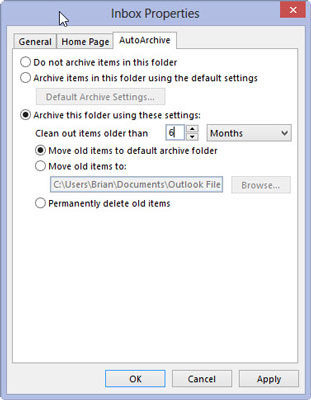
Clique no botão OK.
Mesmo que você esteja definindo as configurações de AutoArquivar apenas para uma única pasta, você deve ativar a configuração de AutoArquivar do Outlook. Se o recurso AutoArquivar já estiver ativado, a caixa de diálogo Propriedades da caixa de entrada será fechada e estará tudo pronto.
Se, depois de clicar em OK, uma janela aparecer informando Não há opções globais de arquivo automático definidas, isso significa que a configuração de AutoArquivar do Outlook não está ativada. Felizmente, esta janela oferece a opção de ativá-la apenas clicando no botão OK. Clique em OK para ativar o arquivamento automático para Outlook e para a Caixa de entrada.
Descubra os principais atalhos de teclado do Word 2016 para melhorar sua produtividade. Desde o uso das teclas de função até rápidas combinações de atalhos.
Aprenda como apagar desenhos de caneta e marca-texto nos slides do PowerPoint para manter suas apresentações sempre organizadas e profissionais.
Você pode remover facilmente campos e itens calculados de uma tabela dinâmica do Excel. Siga os passos simples para gerenciar seus dados de forma eficiente!
Descubra como usar o recurso de documento mestre do Word 2019 para organizar grandes documentos de forma eficiente e otimizar a edição. Ideal para romances e textos longos.
Smartsheet é uma plataforma de trabalho dinâmica que permite gerenciar projetos, criar fluxos de trabalho e colaborar com sua equipe.
SharePoint é um sistema de colaboração baseado na web que usa uma variedade de aplicativos de fluxo de trabalho, bancos de dados de “lista” e outros componentes da web, bem como recursos de segurança para dar controle ao trabalho conjunto de grupos empresariais.
Van Nien Calendar é um aplicativo de visualização de calendário em seu telefone, ajudando você a ver rapidamente a data lunisolar em seu telefone, organizando assim seu trabalho importante.
O Microsoft Outlook é um aplicativo comercial e de produtividade desenvolvido pela Microsoft Corporation.
ClickUp é uma das plataformas de produtividade mais bem avaliadas para qualquer empresa. Grandes empresas como Google, Booking.com, San Diego Padres e Uber usam ClickUp para aumentar a produtividade no local de trabalho.
PDF se tornou um formato comumente usado para leitura, criação e envio de documentos de texto. Por sua vez, tem havido um aumento no número de programas utilizados para este tipo de documentação. PDF-XChange Viewer está entre um número crescente de visualizadores de PDF.







